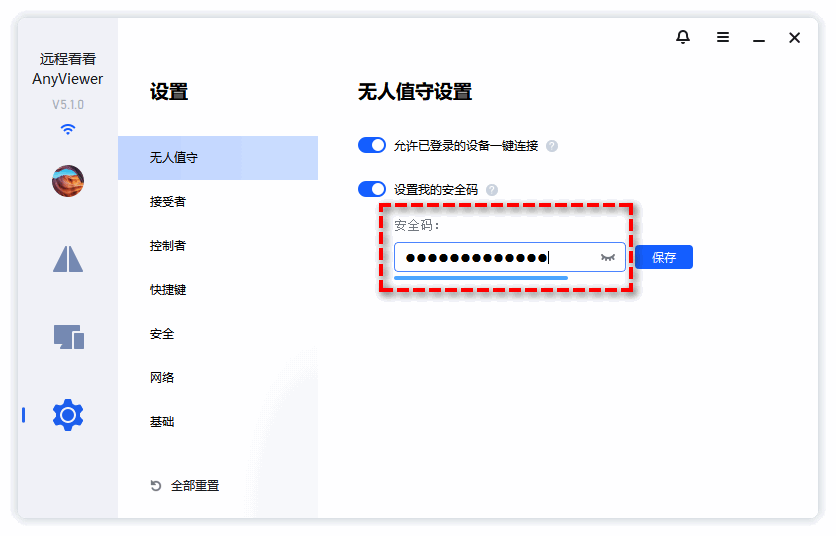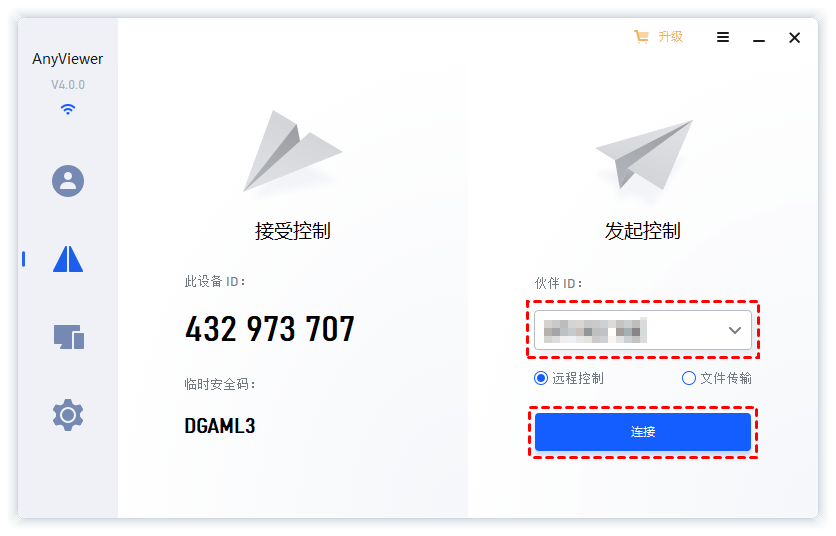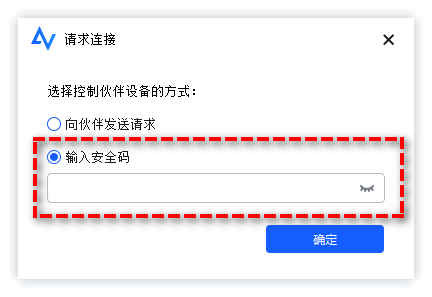Windows服务器报错提示:此计算机无法连接到远程计算机
遇到Windows系统报错提示:此计算机无法连接到远程计算机,情况的时候应该怎么去解决?本篇内容为大家整理了几个常见的原因以及解决方法。下面就详细讲解一下具体的解决操作流程。
出现无法远程连接计算机的原因
当使用Windows系统自带的远程桌面功能进行远程控制时,有时会遇到系统提示:“此计算机无法连接到远程计算机”的情况。面对电脑无法实现远程操作的问题,原因具备多样性。以下梳理了部分可能导致远程连接失败的常见因素:
- 服务端安全组3389端口未开启。
- 远程桌面连接配置不正确。
- 服务端防火墙关闭。
- 末开启“Remote Desktop Services”。
- 远程桌面会话主机配置不正确。
如何解决电脑无法远程连接?
在使用远程方式连Windows云服务器的时候,如果弹出“此计算机无法连接到远程计算机”的提示,遇到这种情况先别急着慌。可能是由很多种原因造成的,下面我给大家罗列出了几个比较常见的情况按着这些方向一个个查,大部分问题都能解决,完成以下操作之后,再次重试远程连接云服务器。
方法一:检查账户密码设置
对于远程桌面无法连接到远程计算机这个情况,首先建议确认你的Windows账户已完成密码设置。根据远程连接的安全要求,被控制端计算机的用户账户需要设置密码进行保护。如果当前账户没有设置密码,可参考按照以下操作流程:
步骤1.打开“控制面板”:通过快捷键“Win+R”调出运行窗口,输入“control”后按回车键进入系统控制面板。
步骤2.用户账户配置:在控制面板界面中找到“用户账户”选项并进入,选择“更改账户类型”或“管理其他账户”,定位到目标账户后点击“更改密码”完成密码设置。
方法二:调整Windows防火墙设置
Windows防火墙可能拦截远程连接请求,建议在尝试连接前检查防火墙配置。可选择暂时关闭防火墙或添加放行规则。
步骤1.防火墙配置路径:在控制面板搜索功能中输入“防火墙”,选择“Windows Defender 防火墙”进入设置界面。
步骤2.临时关闭防火墙:在左侧菜单选择“启用或关闭Windows Defender 防火墙”,根据系统提示选择“关闭Windows Defender 防火墙(不推荐)”选项,确认执行操作。
安全提示:关闭防火墙可能降低系统防护能力,建议在完成远程连接后及时重新启用该服务。
方法三:激活远程桌面功能
需要确认远程桌面服务已在本机正常使用,具体操作流程如下:
步骤1.进入系统属性:在桌面上点击右键,找到“此电脑”图标,选择“属性”进入系统设置。
步骤2.远程配置界面:在左侧功能菜单中选择“远程设置”选项。
步骤3.启用远程服务:在远程桌面配置模块中,勾选“允许远程连接到此计算机”选项。可以根据实际需求选择授权远程用户完全控制权限或者仅允许本次运行指定程序。
步骤4.保存配置:点击“确定”按钮使设置生效。
方法四:校验网络参数配置
如果前述配置都设置正确,但任然出现不能建立到远程计算机的连接的情况,建议核查网络参数设置。
步骤1.IP地址确认:在远程计算机通过命令提示符(CMD)输入“ipconfig”命令,核对显示的IPv4地址信息。
步骤2.端口号验证:远程桌面默认使用3389端口,若被控端修改过默认端口设置,需要在连接的时候明确指定对应端的口号。
比Windows远程桌面更顺手的替代工具推荐!
如果感觉修复Windows远程桌面连接问题步骤太多太麻烦,可以试试用专门的远程软件——“远程看看”。这个软件比系统自带的远程桌面更好用,能避免不少Windows自带的那些常见问题,例如系统提示:此计算机无法连接到远程计算机等等。
远程看看主要优势就是操作界面更直观,不用像系统设置那样改一堆参数。像网络配置、防火墙规则这些容易出错的环节,软件会自动处理,对电脑小白特别友好。遇到连不上的时候,软件还会给提示哪里出问题,不用自己瞎琢磨。到官网下载中心装个客户端,跟着以下步骤操作操作就能连电脑了。
步骤1. 在客户端打开远程看看软件,先留着客户端的设备ID别关。然后点软件主界面上的“设置”>“接受者”,找到"设置我的安全码"选项,输入自己设的密码。
步骤2. 在需要被控制的电脑上打开远程看看,找到伙伴ID的输入框,把刚才客户端的设备ID填进去,点“连接”按钮。
步骤3. 这时候会弹出个窗口,选“输入安全码”,在下面的空格里填上对方设置的安全码,点“确定”就能连上对方的电脑了。
总结
看完这篇指南,您是不是对解决远程桌面连不上这个问题更有底气了?碰到Windows自带的远程功能连不上电脑时,确实挺让人着急的。要是嫌麻烦,也可以试试看用AnyViewer(远程看看)这类软件。
按上面说的步骤,你应该能够解决Windows服务器报错提示:此计算机无法连接到远程计算机的问题。例如,你可以先查查账户密码设好没,防火墙有没有挡路,远程服务开没开等。要是折腾半天还是连不上,那就得查查系统日志里的报错详情,或者找专业人士帮忙了。这些法子都是日常能用得上的,不过具体效果还得看您的网络情况。希望这些方法能帮到您,让远程办公更省心。